Ihr Android-Handy hat sich aufgehängt? Hier ist eine Komplettlösung
Oct 09, 2023 • Filed to: Lösungen zur Datenwiederherstellung • Proven solutions
Ein aufgehängtes Telefon ist ein Gerät, das nicht eingeschaltet werden kann, egal was Sie tun und alles, was Sie versuchen zu tun, um es zu reparieren, es funktioniert nicht. Die meisten Leute werden Ihnen sagen, dass es wirklich nichts gibt, was Sie tun können, um ein aufgehängtes Gerät zu reparieren. Aber mit den richtigen Informationen, den richtigen Tasten zu Drücken und nützlicher Zusatzsoftware können Sie tatsächlich versuchen, ein aufgehängtes Gerät zu reparieren.
In diesem Artikel werden wir uns ansehen, wie Sie Ihr Gerät reparieren können, wenn Sie sicher sind, dass es aufgehängt ist, wie Sie die Daten auf Ihrem aufgehängten Gerät retten können und sogar wie Sie diese Situation in Zukunft vermeiden können.
Teil 1: Retten Sie die Daten auf Ihrem aufgehängtem Android Phone.
Bevor wir lernen können, wie man ein aufgehängtes Gerät repariert, ist es wichtig, dass Sie die Daten, die sich auf dem Gerät befinden, speichern können. Die Speicherung der Daten an einem anderen Ort ist die zusätzliche Versicherung, die Sie benötigen, falls während des Prozesses etwas schief geht. Es gibt nur sehr wenige Softwarelösungen auf dem Markt, die Ihnen helfen, Daten von einem aufgehängten Gerät zurückzubekommen. Eines dieser und das zuverlässigste ist dr.fone - Telefon-Backup (Android).

dr.fone - Telefon-Backup (Android)
Weltweit 1. Android Smartphone- und Tablet-Recovery-Software.
- Stellen Sie Daten von defektem Android in verschiedenen Situationen wieder her.
- Scannen und Vorschau von Dateien, bevor Sie den Abrufvorgang starten.
- Wiederherstellung von SD-Karten auf allen Android-Geräten.
- Wiederherstellen von Kontakten, Nachrichten, Fotos, Anrufprotokollen, etc.
- Es funktioniert hervorragend mit allen Android-Geräten.
- 100% sicher in der Anwendung.
Wie man dr.fone - Telefon-Backup (Android) benutzt, um Daten von einem aufgehangenen Android zu retten.
Wenn Ihr Gerät völlig reaktionslos ist, machen Sie sich keine Sorgen, da dr.fone Ihnen helfen kann, alle Daten zurückzubekommen. Führen Sie einfach diese Schritte aus, um Zugriff auf das Gerät zu erhalten und alle Ihre Daten wiederherzustellen.
Schritt 1: Laden Sie Wondershare dr.fone herunter und installieren Sie es auf Ihrem PC. Starten Sie das Programm und klicken Sie dann auf Telefon-Backup. Wählen Sie die Datentypen aus, die Sie wiederherstellen möchten, und klicken Sie dann auf Starten.
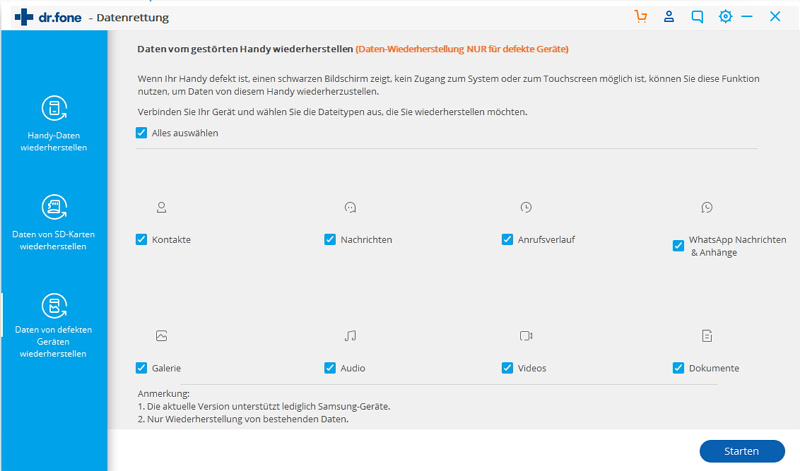
Schritt 2: Wählen Sie den Problemtyp für Ihr Telefon aus. Wählen Sie zwischen "Der Touch kann nicht benutzt werden und verhindert den Zugang zum System" oder "Schwarzer Bildschirm (oder Bildschirm ist gestört)".
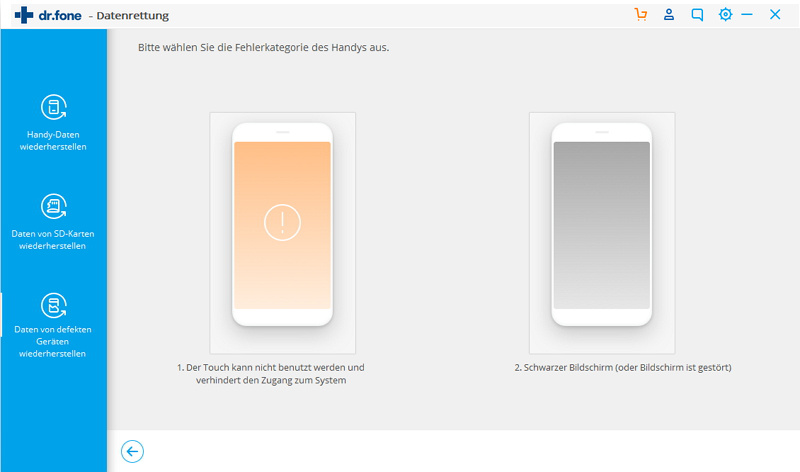
Schritt 3: Im nächsten Schritt müssen Sie Ihr Gerätemodell auswählen. Wenn Sie das Modell Ihres Geräts nicht kennen, klicken Sie auf "Wie bestätigt man das Gerätemodell", um Hilfe zu erhalten.
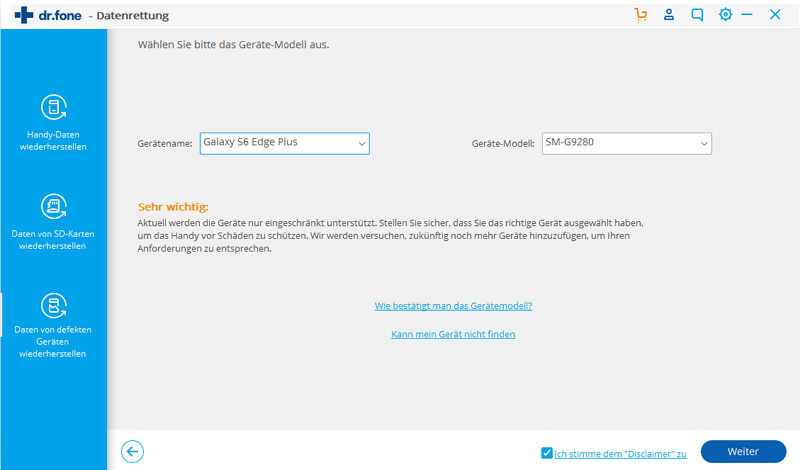
Schritt 4: Der nächste Bildschirm enthält Anweisungen, wie Sie in den "Download-Modus" wechseln können. Verbinden Sie das Gerät mit Ihrem PC, sobald es sich im "Download-Modus" befindet.
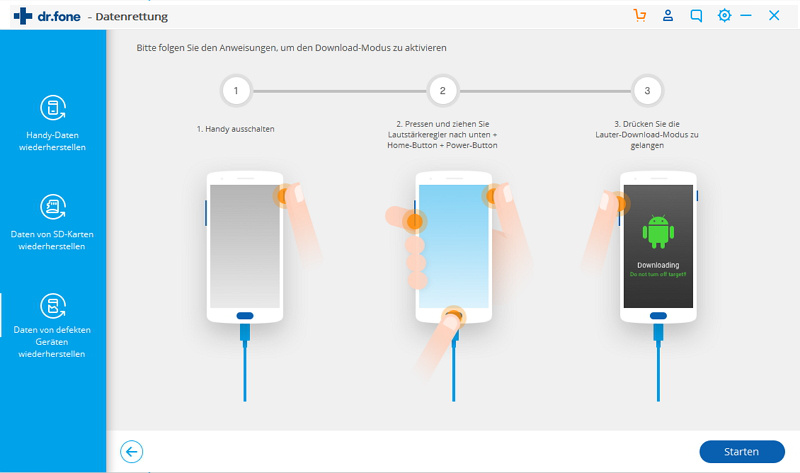
Schritt 5: Das Programm beginnt mit einer Analyse Ihres Geräts und lädt dann das Wiederherstellungspaket herunter.
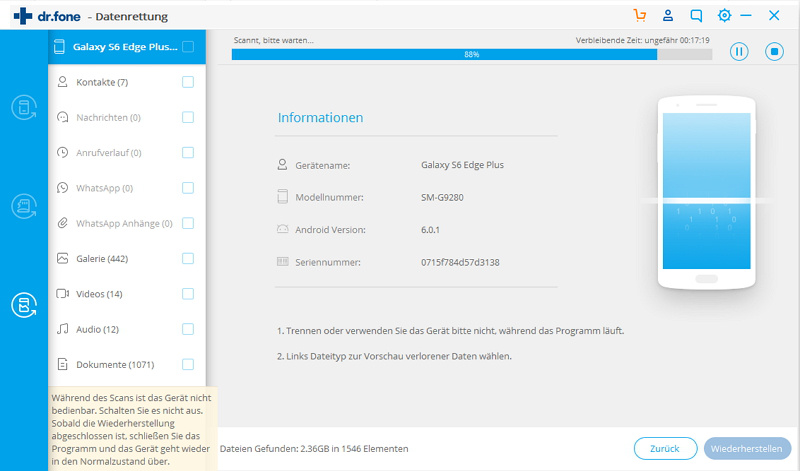
Schritt 6: Dann zeigt dr.fone alle wiederherstellbaren Dateitypen an. Sie können auf die Dateien klicken, um sie in der Vorschau anzuzeigen. Wählen Sie die gewünschten aus und klicken Sie auf Wiederherstellen, um sie auf Ihrem Computer zu speichern.
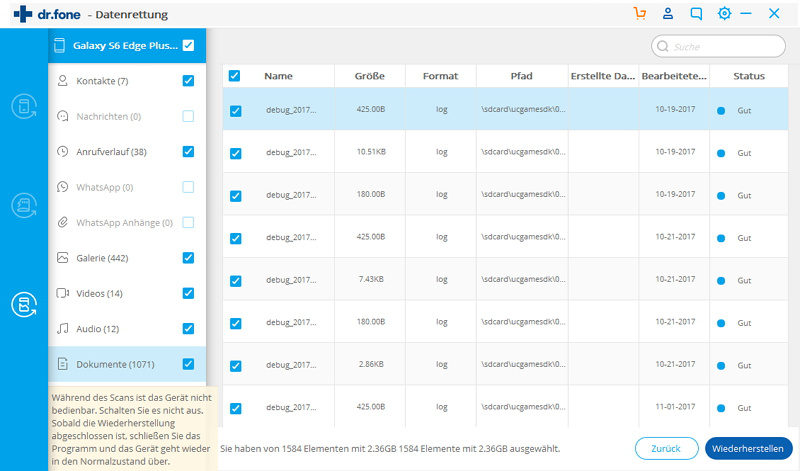
Teil 2: Wie Sie Ihr aufgehängtes Android-Handy reparieren können
Android-Geräte sind in der Regel sehr flexibel, um Benutzern das Flashen von ROMs zu ermöglichen, aber manchmal kann ein falscher Prozess zu einem aufgehängten Gerät führen. Es gibt zwar nur wenige Lösungen für dieses Problem, aber hier sind einige Dinge, die Sie tun können;
Wenn das Gerät direkt in die Wiederherstellung geht.
Wenn das Gerät den Wiederherstellungsbildschirm booten kann, können Sie ein alternatives ROM finden, das Sie installieren und kopieren können. Die Installation kann dann im Wiederherstellungsmenü durchgeführt werden. Wenn das Gerät in den Wiederherstellungsmodus startet, besteht die Möglichkeit, dass es repariert werden kann.
Schritt 1: Laden Sie Clockworkmod oder ein anderes Wiederherstellungswerkzeug, das Sie verwendet haben.
Schritt 2: Sobald Sie drin sind, navigieren Sie zu "System jetzt neu starten". Wenn Sie Clockworkmod verwenden, sollte dies Ihre erste Wahl sein. Hoffentlich funktioniert alles richtig, wenn Sie dies tun. Wenn nicht, müssen Sie das ROM möglicherweise herunterladen und erneut flashen.
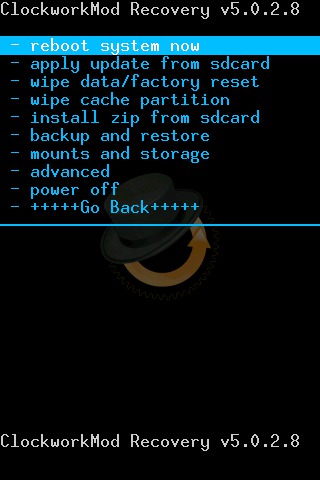
Wenn das Gerät nicht aufhört ständig Neustart durchzuführen.
Hier steht, was getan werden kann, um das Neustarten zu verhindern.
Schritt 1: Schalten Sie das Gerät aus und starten Sie es dann im Wiederherstellungsmodus neu.
Schritt 2: Gehen Sie zu "Erweitert", um eine Reihe von Optionen zur Auswahl zu erhalten.
Schritt 3: Eine der Optionen sollte "Dalvik-Cache löschen" sein, wählen Sie diese Option aus und folgen Sie dann den Anweisungen. Wenn Sie fertig sind, wählen Sie "Zurück", um zum Hauptmenü zurückzukehren.
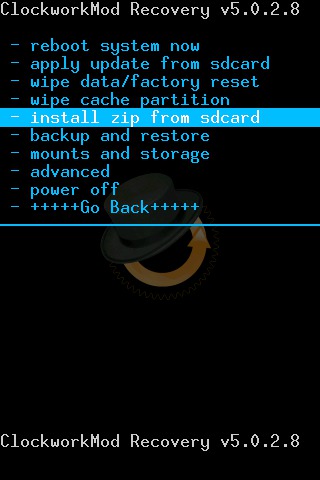
Schritt 4: Gehen Sie zur "Wipe Cache Partition" und wählen Sie diese aus.
Schritt 5: Gehen Sie zu "Daten löschen / Factory Reset".
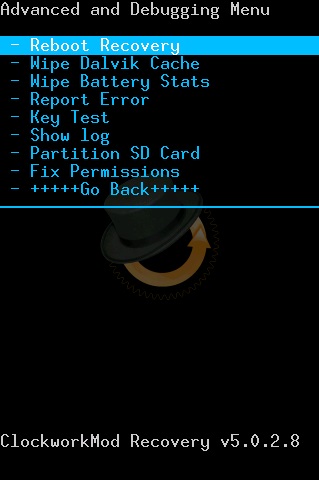
Schritt 6: Zum Schluss starten Sie das Gerät neu, indem Sie "System jetzt neu starten" wählen. Dies sollte das Problem beheben. Sie können ebenfalls das ROM flashen oder ein neues ausprobieren.
Wenn die oben genannten Methoden nicht funktionieren, versuchen Sie eine der folgenden Optionen.
Sie können zur Ressource zurückkehren, wo Sie die Flash-Tools gefunden haben und selbst suchen oder um Rat bitten.
Manchmal können diese Fehler verursacht werden, wenn die ROM-Installation über die SD-Karte durchgeführt wurde. In diesem Fall kann eine Neuformatierung der SD-Karte hilfreich sein.
Wenn alles andere fehlschlägt, ist es an der Zeit, das Gerät an den Lieferanten zurückzusenden, wenn Ihre Garantie noch gültig ist.
Teil 3: Nützliche Tipps, um zu vermeiden, dass sich Ihr Android-Handy aufhängt.
Wenn Sie planen, benutzerdefiniertes ROM zu installieren, müssen Sie Custom Recovery installieren. Auf diese Weise können Sie das Gerät im Falle eines Fehlers wieder auf die ursprünglichen Einstellungen zurücksetzen und hoffentlich vermeiden, dass Ihr Gerät beschädigt wird.
- Stellen Sie sicher, dass Sie mit den Fastboot- oder ADB-Befehlen vertraut sind, bevor Sie dies tun. Sie sollten wissen, wie Sie Ihr Gerät wiederherstellen können, indem Sie eine Befehlszeile flashen und auch wichtige Dateien manuell auf Ihr Gerät übertragen.
- Erstellen Sie ein Backup Ihres Geräts. Das ist offensichtlich, aber die meisten Menschen halten sich nicht daran. Zumindest können Sie alle Ihre Dateien und Einstellungen zurückerhalten, um sie auf ein neues Handy zu übertragen.
- Halten Sie ein vollständiges Android-Backup auf Ihrem Handy bereit.
- Bewahren Sie ein weiteres Backup auf Ihrem PC auf, auf das Sie zugreifen können, falls bei der Installation des benutzerdefinierten ROMs etwas schief geht.
- Wissen, wie Sie Ihr Gerät zurücksetzen können. Es kann sich als nützlich erweisen, wenn Ihr Gerät einfriert.
- Sie sollten auch in Betracht ziehen, USB-Debugging zu aktivieren. Denn viele Lösungen für ein aufgehängtes-Gerät basieren auf USB-Debugging.
- Stellen Sie sicher, dass das von Ihnen gewählte benutzerdefinierte ROM tatsächlich auf Ihrem Gerätemodell verwendet werden kann.
Während die Installation von Custom ROM eine gute Möglichkeit sein kann, Ihr Gerät anzupassen, ist es auch der Hauptgrund für aufgehängte Geräte. Stellen Sie daher sicher, dass Sie verstehen, was Sie tun, wenn Sie sich entscheiden, Ihr Gerät anzupassen. Erfahren Sie so viel wie möglich über den Prozess, bevor Sie es versuchen.
Android Datenrettung
- 1 Android wiederherstellen
- 1.1 Android wiederherstellen
- 1.2 Android Datenwiederherstellung
- 1.3 Gelöschte Dateien von Android wiederherstellen
- 1.4 Android Datenrettungsprogramme downloaden
- 1.5 Android Papierkorb
- 1.6 Nexus 6 Datenrettung
- 2 Medien-Daten wiederherstellen
- 2.1 Gelöschte Bilder wiederherstellen
- 2.2 Fotos auf Android retten
- 2.3 Apps zur Android-Foto-Wiederherstellung
- 2.4 Gelöschte Videos wiederherstellen
- 2.5 Gelöschte Anrufliste wiederherstellen
- 2.6 Gelöschte Musikdateien wiederherstellen
- 2.7 Gelöschte Kontakte wiederherstellen
- 3 Android Datenrettungs-Software Alternativen

Allrounder-Lösung für Smartphone









Julia Becker
staff Editor